CUENTA ATRÁS
Configuración de la escena
1.-Velocidad de los fotogramas 20 fondo negro
Creación de la esfera.
2.- Cambiar el nombre de la capa actual por el de esfera. Seleccionar el fotograma 120 y pulsar F5 (fotograma normal) para que lo que se va a dibujar se visualice hasta ese fotograma.
3.- Dibujar un círculo de 120 puntos de diámetro con un contorno gris oscuro de 3 puntos y relleno de gris algo mas claro. Agruparlo.
Ahora se van a crear cuatro cuadrantes circulares con colores diferentes. Para ello aprovecharemos la interacción entre los objetos de flash no agrupados.
4.- Dibujar un círculo de 110 puntos de diámetro. No importa el color porque se va a cambiar. Agruparlo.
5.- Ajustar un grueso de trazo de 1 punto y con la herramienta línea dibujar una línea vertical en el centro del círculo con una longitud de 150 puntos. Agruparla
6.- Dibujar una línea igual que la anterior pero horizontal. Centrarla en el círculo. Agruparla
7.- Seleccionar todo el conjunto de círculo y líneas cruzadas y desagruparlos en sus elementos individuales. Tras estas operaciones seleccionar por separado cada cuadrante. Asignarle a cada uno los colores azul, verde, amarillo y rojo. En tonalidades oscuras y en sentido horario.
8.- Una vez cambiados los colores de los cuatro cuadrantes, seleccionar los fragmentos de las líneas cruzadas que habrán quedado y eliminarlos.
9.- Seleccionar el conjunto de los cuatro cuadrantes y duplicarlo, pegarlo en otro lugar de la pantalla y reducir su tamaño.
10.- Cambiar el color de cada cuadrante del círculo duplicado por una versión más clara. Para ello utilice el cursor vertical del panel mezclador.
11.- Ahora seleccionar el círculo grande de cuadrantes y agruparlo. Hacer lo mismo con el circulo mas pequeño.
12.-Seleccionar a la vez los círculos de cuadrantes y centrarlos en el circulo gris. Seleccionar todos y agruparlos.
13.- Dibujar un circulo negro de unos 85 puntos de diámetro agruparlo y colocarlo centrado en los otros círculos.
14.- Ajustar el trazo a 3 puntos y trazar una línea recta vertical de 160 puntos de longitud y color blanco. Seguidamente trazar una línea horizontal. Agruparlas y centrarlas en los círculos.
15.- Agrupar todo el conjunto.
16.-Finalmente dibujar un circulo sin relleno con contorno blanco de 3 puntos de grosor agruparlo.
Creación de la aguja que gira.
17 Crear una nueva capa y denominarla aguja.
18.- Dibujar un triangulo vertical afilado de unos 75 puntos de altura por 10 de anchura y relleno degradado de color rojo. Con la hta selección se puede hacer el pico
19.- Situar la aguja centrada en la esfera. Seguidamente desplazar el centro de rotación de la aguja hasta su parte inferior mediante la herramienta de transformación libre.
20.- Definir una interpolación de movimiento en el primer fotograma de esta capa.
21.- Seleccionar el fotograma 120 y pulsar F6 y desplazar también ahí el centro derotación de la aguja hacia su parte inferior.
22.- Seleccionar de nuevo el primer fotograma y en el panel de propiedades, asignar una rotación en sentido horario de 6 vueltas, ya que como la cuenta atrás será de seis números.
Creación de los números
23.- Crear seis nuevas capas y denominarlas de abajo arriba como 5 4 3 2 1 0
24.- Seleccionar la capa 5 y mediante la herramienta texto colocar en su primer fotograma el numero 5 con unos atributos determinados tamaño 90 color amarillo y tipo de letra Arial black
25.- Definir en ese primer fotograma una interpolación de movimiento
26.- Seleccionar el fotograma 20 y pulsar F6
27.-Seleccionar el fotograma 20 de la capa 5 hacer clic sobre el numero en la escena y en la casilla color del panel de propiedades seleccionar alfa y reducir su porcentaje a 0% para transparentar el número.
28.- Seleccionar la capa 4 y mediante la herramienta texto colocar en el fotograma 20 el numero 4 con unos atributos determinados tamaño 90 color amarillo y tipo de letra Arial black
25.- Definir en ese primer fotograma una interpolación de movimiento
26.- Seleccionar el fotograma 40 y pulsar F6
27.-Seleccionar el fotograma 40 de la capa 4 hacer clic sobre el numero en la escena y en la casilla color del panel de propiedades seleccionar alfa y reducir su porcentaje a 0% para transparentar el número.
Repita los cuatro últimos pasos para crear la interpolación del resto de los número 3 2 1 0 ubicándolos respectivamente entre los fotogramas 40-60, 60-80, 80-100, 100-120.
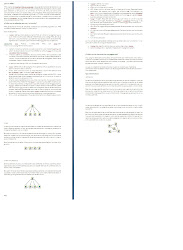


No hay comentarios:
Publicar un comentario